7.1.7 处理头发
2025年09月21日
7.1.7 处理头发
一般在处理这类毕业照的人物发型时,我们会希望头发光泽亮丽有精神。想要做到这些,我们可以给头发做效果叠加——改变亮度和对比度。
随后的步骤就像之前我们处理的那样,将除了头发的部分,全部使用画笔工具去除(涂黑)。
在这里,我有两个小技巧要告诉大家。第一个是:(假设我们先处理色相层的蒙版)只需要在白色的空白蒙版上使用画笔工具涂黑头发部分,按住快捷键“Ctrl+L”(MAC系统为“Command+L”)进行蒙版反向,就可以十分迅速地得到一个撇去了其他部分的头发蒙版(如图7-19)。第二个是:在处理完其中的一个蒙版区域之后,我们也不需要重复刚刚的步骤,再重新擦一个蒙版。只需要按下快捷键“Ctrl+J”(MAC系统为“Command+J”)复制一层刚刚处理完成的色相图层,然后按住鼠标左键将色相层的蒙版拖放到亮度/对比度层蒙版的位置,系统就会自动跳出如图7-20这样的对话框。
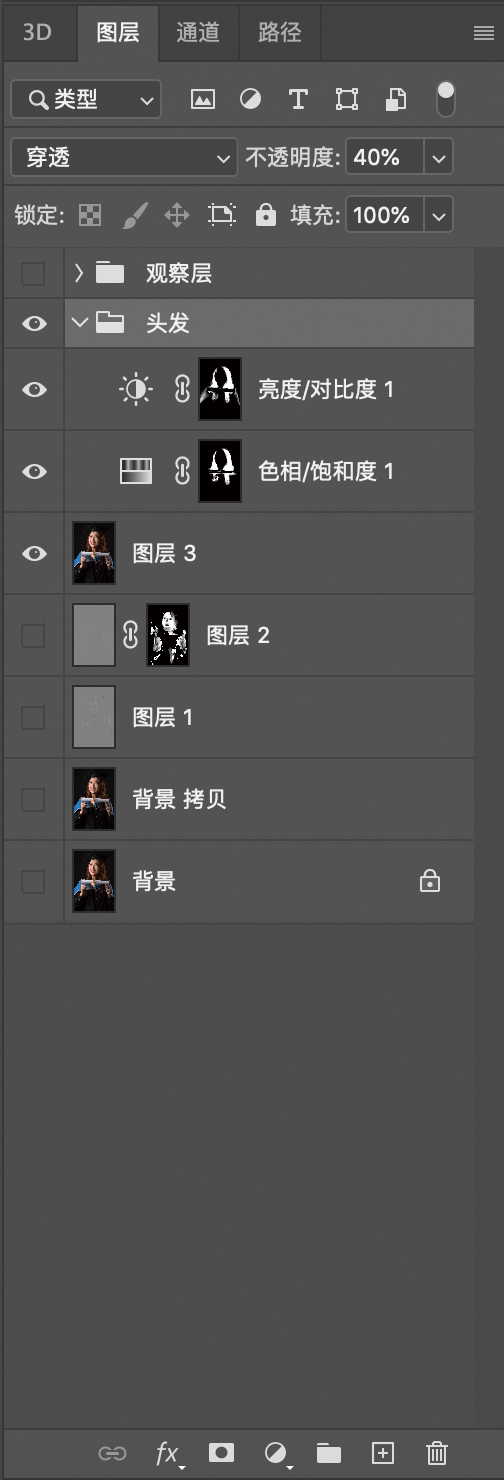
图7-19
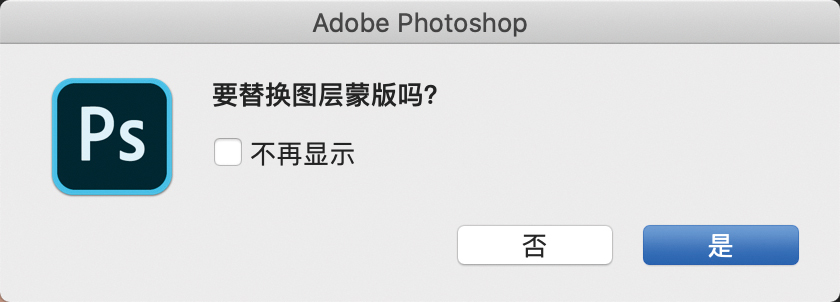
图7-20
此时,选择“是”就可以了。基于这两个现有的相同图层蒙版,我们再用画笔进行微调即可。在调整的过程中,我们可以调出蒙版区域,如图7-21就是色相层的蒙版区域。
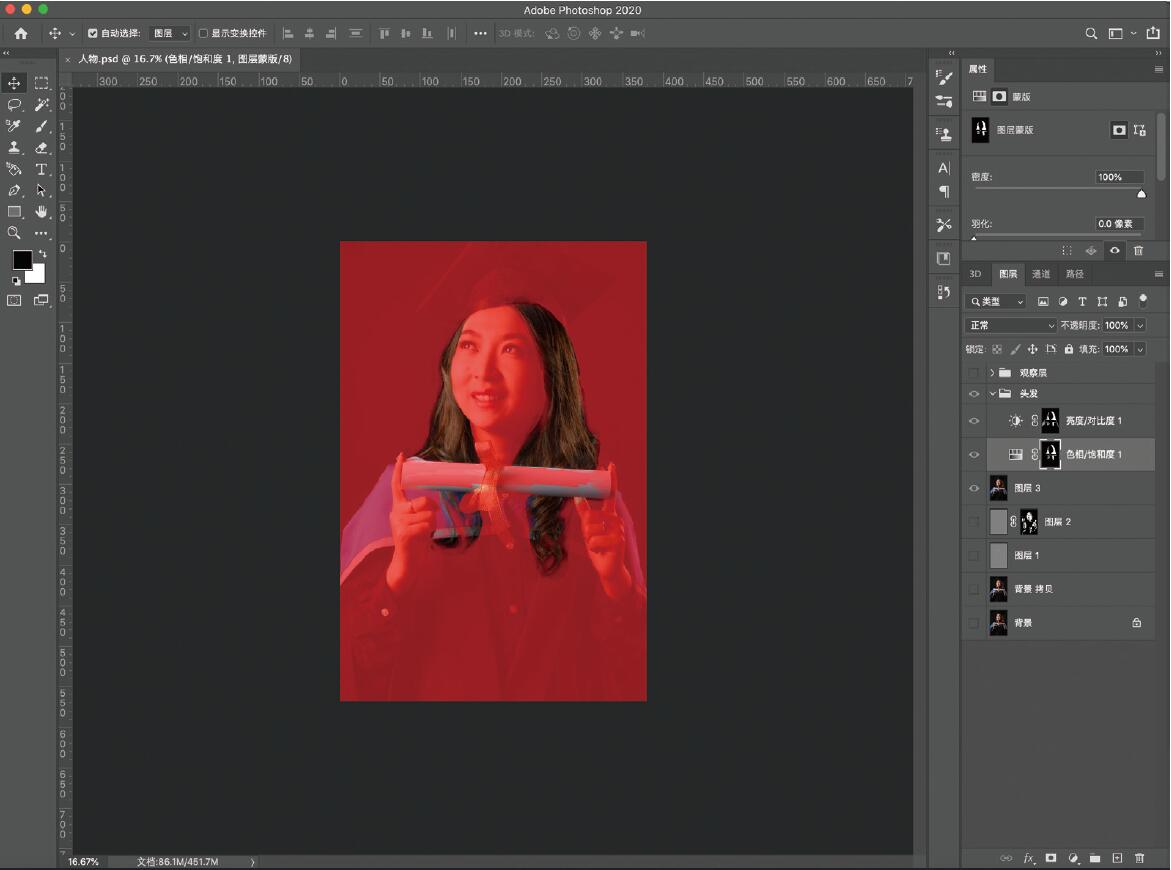
图7-21
在这里,我想提醒大家,头发是非常柔软的东西。在处理的时候,发梢部分不宜使用过于清晰的轮廓边缘线条笔刷,即不应该把笔刷的流量和透明度开得太大,但在左右两侧的边缘可视情况调整,不一定需要完全虚化。
现在,我们可以将调整头发的两个图层进行编组,随后再盖印一个新的图层即可。
